修正 Windows 11/10 上未偵測到電池的錯誤

Windows 11 是微軟作業系統的最新版本,與任何新軟體一樣,它也存在不少缺陷。用戶報告的最常見錯誤之一是「未偵測到電池」錯誤。此錯誤可能由多種原因引起,從過時的驅動程式到硬體問題。值得慶幸的是,有一些簡單的修復可以解決這個問題。
如何修復 Windows 11/10 上的「未偵測到電池」錯誤

以下是修復 Windows 11/10 上未偵測到電池錯誤的方法:
1]檢查電池狀態
如果電池似乎已損壞,您應該檢查其狀態。因此,您將知道是否需要進行故障排除或是否只需更換電池。以下是檢查電池狀態的一些步驟:
- 右鍵單擊“開始”,然後從選單清單中選擇“裝置管理員” 。
- 雙擊“電池”選單項目將其展開。
- 右鍵單擊每個電池適配器並選擇屬性。
- 檢查下一個視窗中的設備狀態框。
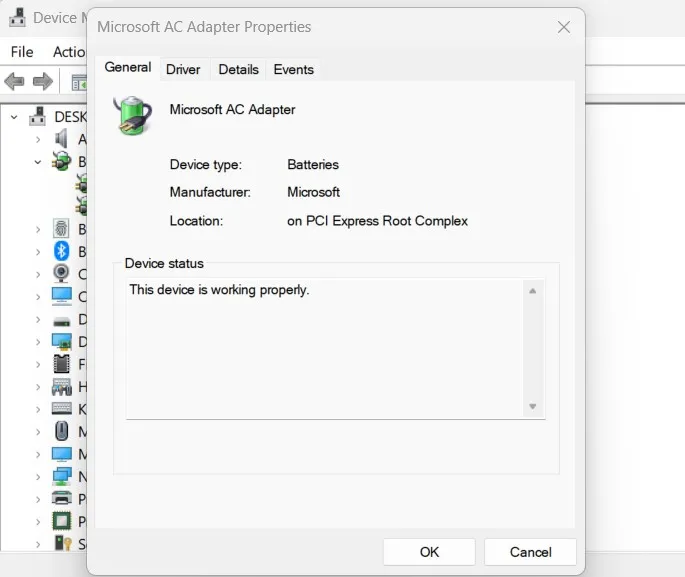
- 如果裝置狀態顯示“此裝置運作正常”,則不應有任何電池問題。在這種情況下,您可以跳過此方法並繼續下一個。
- 但是,如果您看到“此設備有問題”,則表示電池已損壞。
- 在這種情況下,您可能需要考慮下一個解決方案或更換電池。
2]重啟電池驅動或重新安裝
損壞的電池驅動程式可能會導致“未檢測到電池”問題。如果發生這種情況,您可以重新啟動電腦或重新安裝電池。
以下步驟將幫助您重新啟動電池驅動程式:
- 按Win + R開啟「執行」對話方塊。
- 在文字方塊中鍵入devmgmt.msc ,然後按Enter。這將開啟“裝置管理員”視窗。
- 雙擊電池部分將其展開。
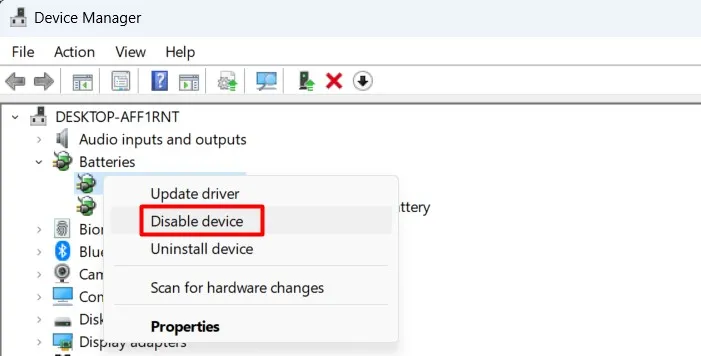
- 右鍵單擊每個電池適配器並選擇停用設備。
- 然後,右鍵單擊每個電池適配器並選擇啟用裝置。
- 現在重新啟動電腦並查看問題是否已解決。
3] 在電腦上執行電源循環
如果簡單的重新啟動無法解決問題,則重新啟動電源可能是下一個選擇。這將重置您的設備並消除錯誤。您可以這樣做:
- 從電腦上刪除所有外部設備。
- 從設備中取出電池。
- 現在按住電源開關約10 至 15秒。
- 將電池插入設備,然後重新啟動。
- 插入充電器並查看設備是否偵測到電池。
如何檢查未偵測到電池錯誤是否是由硬體引起的
如果您在 Windows 11 或 10 上看到「未偵測到電池」錯誤,則可能是由於電腦硬體出現問題。檢查是否屬於這種情況的方法如下:
首先,嘗試重新啟動電腦。如果這不能解決問題,請打開電腦的機箱並確保所有電纜均已正確插入。如果一切正常,則可能需要更換電腦的電池。
如果檢查硬體後仍然遇到「未偵測到電池」錯誤,則可能是由於軟體問題造成的。嘗試使用 Windows Defender 或其他病毒/惡意軟體掃描程式執行系統掃描。如果沒有發現任何問題,那麼您可以嘗試重新安裝電池驅動程式。
按照說明操作後,仍然出現「未偵測到電池」的情況,我該怎麼辦?
如果按照說明進行操作後「未偵測到電池」錯誤仍然存在,則可以採取一些措施。
首先,嘗試重新啟動電腦。如果這不起作用,請嘗試拔下並重新插入交流電源轉接器。如果這也不起作用,請嘗試取出並重新插入電池。
如果這些都不起作用,則電池或充電埠可能有硬體問題。在這種情況下,最好的做法是將筆記型電腦帶到經過認證的維修中心進行診斷和維修。



發佈留言